إذا كنت تستخدم NETGEAR Genie على جهاز Mac أو Windows ، فنحن على يقين من أنك على دراية بميزاتها الرائعة. ومع ذلك ، يحاول بعض المستخدمين إيجاد طرق بسيطة لـ قم بإلغاء تثبيت NETGEAR Genie على نظام Mac.
يعد تطبيق NETGEAR Genie مفيدًا للغاية ، لا سيما عند إدارة شبكة منزلك ومراقبتها ببضع نقرات بسيطة. ولكن ، على الرغم من أن هذا التطبيق رائع للغاية ويحتوي على العديد من الميزات التي يحب المستخدمون الاستمتاع بها ، إلا أنه لا يزال غير كافٍ لمحاربة المشكلات المزعجة ومشكلات النظام الأخرى.
لهذا السبب يرغب العديد من المستخدمين في التعلم أيضًا كيفية إزالة التطبيق من أجهزة Mac الخاصة بهم بعد مواجهة هذه المشكلات. إذا كنت أيضًا أحدهم ، فلا تتردد في متابعة وقراءة كل ما هو مكتوب في هذا المنشور.
المحتويات: الجزء 1. ما هو NETGEAR Genie؟الجزء 2. كيفية إلغاء تثبيت NETGEAR Genie على نظام Mac بالكامل؟الجزء 3. الطرق اليدوية الشائعة لإلغاء تثبيت NETGEAR Genie على نظام التشغيل Macالجزء 4. استنتاج
الجزء 1. ما هو NETGEAR Genie؟
NETGEAR الجني هو تطبيق نظام يُستخدم لمراقبة الشبكات المنزلية وإدارتها وحتى إصلاحها. يتيح لك تطبيق NETGEAR Genie الوصول إلى ميزات جهاز التوجيه باستخدام جهازك ، سواء كان جهاز كمبيوتر أو هاتفًا محمولاً.
الغرض الرئيسي من تطبيق NETGEAR Genie هو مساعدة المستخدمين على إدارة ومراقبة جميع أجهزة Netgear بدلاً من استخدام الطريقة التقليدية. ببساطة ، تطبيق NETGEAR Genie هو كل ما تحتاجه لتتمكن من التحكم في شبكة WiFi المنزلية الخاصة بك وقتما تشاء وأينما كنت حاليًا.
نعم ، إنه بالفعل جهاز مفيد للغاية. ومع ذلك ، شهد العديد من المستخدمين القضايا المختلفة لقد واجهتهم عند استخدام هذا التطبيق بعد فترة. لم يعد تطبيق NETGEAR Genie تطبيق أحلامهم. بدلا من ذلك ، هو المصدر الرئيسي لمشاكلهم. لهذا السبب يرغب الكثير منهم في إلغاء تثبيت NETGEAR Genie على جهاز Mac حتى يتمكنوا من إصلاح هذه المشكلات.
ومع ذلك ، يريد البعض التخلص منه إلى الأبد. لذلك ، إذا كنت تريد معرفة كيفية متابعة عملية إلغاء التثبيت ، فتأكد من قراءة الأقسام أدناه.

الجزء 2. كيفية إلغاء تثبيت NETGEAR Genie على نظام Mac بالكامل؟
الطريقة الأولى التي سنقدمها لك هي بمساعدة أداة تنظيف احترافية قوية للغاية. هذه الأداة التي نتحدث عنها ليست سوى اي ماي ماك باور ماي ماك.
PowerMyMac هي أداة مصممة ل يمكنك بسهولة إلغاء تثبيت العديد من التطبيقات المختلفة في نفس الوقت. سيساعد المستخدمين على إزالة البرامج والبرامج التي يصعب حذفها تلقائيًا. لذلك لا يمكنك فقط إزالة NETGEAR ولكن أيضًا استخدامها حذف تطبيقات مثل OneDriveأو PhotoShop أو Xcode.
إنها الطريقة الأكثر موصى بها إذا كنت تخطط لإلغاء تثبيت NETGEAR Genie على جهاز Mac ، وذلك ببساطة لأنه التطبيق الوحيد الذي يمكنه إزالة مثل هذا التطبيق بأسرع طريقة وأسهلها.

هذا أيضا يساعد في تحديد موقع وحذف جميع الملفات غير المرغوب فيها وغير المفيدة من جهاز Mac الخاص بك مثل الملفات المكررة والصور المتشابهة وحتى الملفات القديمة وكبيرة الحجم. ويساعد على مسح محفوظات الاستعراض الخاصة بك لتوفير الحماية والأمان لخصوصيتك وجهازك. الأمر المدهش أكثر في PowerMyMac هو أنه ثبت أنه آمن ويستخدمه ملايين المستخدمين في جميع أنحاء العالم.
كيفية إلغاء تثبيت NETGEAR Genie على نظام Mac باستخدام برنامج PowerMyMac؟ لا تتردد في اتباع هذه الخطوات:
- افتح جهاز Mac الخاص بك وقم بتثبيت البرنامج
- قم بتشغيل التطبيق ، ثم انقر فوق ملف إلغاء تثبيت التطبيق زر
- اضغط على SCAN زر لبدء عملية مسح التطبيقات
- تحديد موقع NETGEAR الجني app من قائمة النتائج وانقر فوقه ، ثم سيتم أيضًا اختيار جميع الملفات / ذاكرات التخزين المؤقت المتعلقة بالبرنامج
- ثم ، انقر فوق كلين الزر وسيبدأ في إزالة التطبيق
ومثل ذلك تمامًا ، فقد نجح برنامج إلغاء تثبيت التطبيقات في PowerMyMac في إلغاء تثبيت NETGEAR Genie على جهاز Mac بسهولة ودون أي عوائق.

الجزء 3. الطرق اليدوية الشائعة لإلغاء تثبيت NETGEAR Genie على نظام التشغيل Mac
إذا كنت لا تزال ترغب في تعلم طرق بديلة لإلغاء تثبيت NETGEAR Genie ، فنحن نعرف الطرق التي يجب عليك اتباعها. تذكر أن هذه الطرق التي نحن بصدد تقديمها لك هي طرق يدوية يمكن أن تكون عمليات طويلة جدًا.
لذا ، الأمر متروك لك إذا كنت ترغب في متابعة استخدام هذه الأساليب أم لا. الفرق بين استخدام هذه الطرق اليدوية واستخدام PowerMyMac هو بالطبع مدى السرعة التي يمكنك بها إلغاء تثبيت NETGEAR Genie على Mac. ناهيك عن أن هذه التطبيقات تميل أيضًا إلى استهلاك الكثير من وقتك وجهدك.
بالنسبة لأولئك الذين يرغبون في التعلم ، اتبع الطرق التالية:
- طريقة 1. انقل التطبيق إلى سلة المهملات لإلغاء تثبيته مباشرةً
- اذهب إلى حسابك على قفص الاتهام، ثم فتح مراقبة النشاط
- ثم انقر بزر الماوس الأيمن فوق NETGEAR Genie وحدد استقال
- اذهب إلى حسابك على مكتشف وفتح ذكية ومتخصصة مجلد
- NETGEAR الجني ثم انقر بزر الماوس الأيمن فوقه للتحديد نقل إلى المهملات
- ثم افتح ملف مكتشفاذهب الى المكتبة مجلد
- في مربع البحث فقط اكتب
netgear,genieأوnetgear genieإلى العثور على جميع الملفات المتعلقة بالتطبيق - احذف كل هذه الملفات لإلغاء تثبيت NETGEAR Genie على نظام Mac تمامًا
- اذهب إلى حسابك على سلة المهملات ثم اختر فارغة المهملات
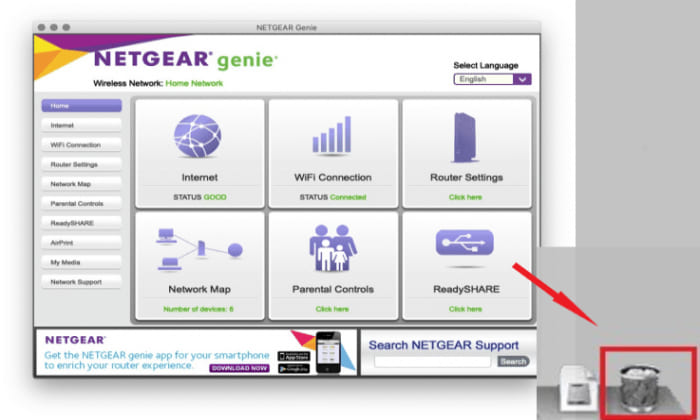
- الطريقة الثانية. قم بإلغاء تثبيته باستخدام المزيل المرفق
عند تثبيت تطبيق NETGEAR Genie على جهازك ، سيساعدك أيضًا في تثبيت ميزة Uninstaller معه. استخدم ميزة Uninstaller هذه لإلغاء تثبيت NETGEAR Genie على نظام Mac بنجاح. من السهل جدًا استخدام هذه الحزمة ، ما عليك سوى النقر فوق حزمة Uninstaller والتأكيد عن طريق النقر فوق Uninstall (إلغاء التثبيت).
الجزء 4. استنتاج
بالنسبة لأولئك الذين يريدون تخلص من التطبيق، يمكنك دائمًا القيام بذلك من خلال قراءة هذا المنشور.
مرة أخرى ، يمكنك إلغاء تثبيت التطبيق باستخدام العملية اليدوية التي قد تستغرق الكثير من الوقت والجهد. أو يمكنك فقط تنزيل برنامج PowerMyMac وتثبيته والمحاولة برنامج إلغاء تثبيت التطبيق الخاص به حتى تتمكن من قم بإلغاء تثبيت NETGEAR Genie على نظام Mac بأسهل وأسرع طريقة ممكنة.



